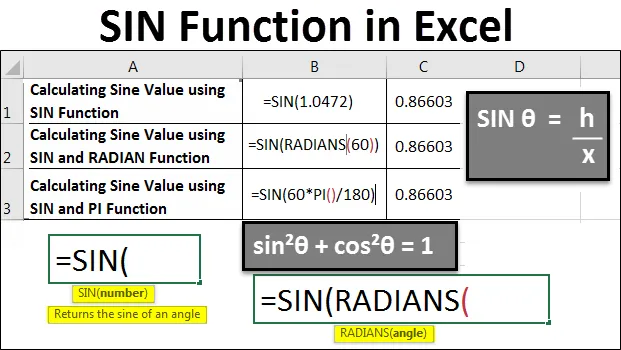
Función SIN de Excel (Tabla de contenido)
- Función SIN en Excel
- ¿Cómo usar la función SIN en Excel?
Función SIN en Excel
Ser capaz de calcular no abarca la totalidad de las matemáticas. Es una subsección de la misma, aunque vital en su aplicación. En años pasados fue el factor limitante, a excepción de las muy famosas y sumamente talentosas "calculadoras humanas", como Shakuntala Devi. Pero las computadoras ahora le permiten hacer que toda la matemática sea más intelectual. Los conceptos y teoremas de las matemáticas son más prominentes ahora que nunca.
Excel es muy experto en manejar una gran cantidad de modelos matemáticos, está armado con una vasta colección de funciones matemáticas y lógicas para soportar varias operaciones. Proporciona un conjunto completo de funciones trigonométricas para ayudarnos cuando incursionamos en el mundo de la trigonometría.
Entonces, para resolver la función trigonométrica Sine, proporciona la función SIN . Es una función trigonométrica básica, pero resulta útil especialmente si está trabajando en las industrias de fabricación, navegación o comunicación. Pero es importante tener en cuenta que Excel usa radianes, no grados para calcular cualquier expresión trigonométrica. Hay dos formas de hacerlo:
- Recordemos que π = 180 °. Entonces, si el ángulo está en grados, multiplíquelo por π / 180 ° para convertirlo a radianes. En Excel, esta conversión se puede escribir PI () / 180. Por ejemplo, para convertir 60 ° a radianes, la expresión de Excel sería 60 * PI () / 180, que equivale a 1.0472 radianes.
- Excel también está equipado con una herramienta muy útil comúnmente conocida como RADIANES. Acepta un ángulo como argumento, en el que el ángulo se refiere a los grados que deben transformarse en radianes. Tomemos la instancia donde la expresión que se utiliza para transformar 210 ° en radianes es "RADIANES (210)", y se evalúa a 66519 radianes.
Por el contrario, la utilidad GRADOS es igualmente importante. Esta función se puede usar para hacer exactamente lo contrario de la función RADIANES, al convertir radianes a grados. Como ejemplo, GRADOS (PI () / 2) evalúa 90.
¿Cómo usar la función SIN en Excel?
Comprendamos cómo usar la función SIN en Excel utilizando algunos ejemplos e ilustraciones de la función SIN en la vida real en Excel.
Puede descargar esta plantilla Excel de la función SIN aquí - Plantilla Excel de la función SINFunción SIN en Excel - Ejemplo # 1
Cálculo del valor seno utilizando la función SIN en Excel
Para encontrar el seno de un número particular, primero tenemos que escribir = SIN () en una celda particular.

Como puede ver en la captura de pantalla anterior, la función SIN en Excel espera un número como entrada. Este número generalmente representa un valor en radianes.
Entonces, en este caso, escribiremos “= SIN (1.0472)”, donde 1.0472 es el equivalente en radianes de 60 grados.
Una vez que hagamos esto, obtendremos el valor SIN de 60 grados.
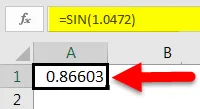
Función SIN en Excel - Ejemplo # 2
Cálculo del valor seno utilizando la función SIN y RADIAN en Excel
Ahora veamos cómo podemos usar SIN de una manera más productiva, en caso de que no sepamos el valor exacto de radianes para un grado.
Usaremos RADIANS () para encontrar el valor en radianes, que pasaremos como argumento a la función SIN.
Entonces, comenzamos con la versión anterior del SIN ():

A continuación, pasaremos RADIANS (60) como argumento para la función SIN, donde 60 es el valor en grados.
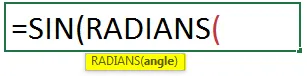
Como podemos ver en el ejemplo anterior, RADIANS () acepta un valor en grados. Entonces, pasaremos 60 como valor a RADIANS ().
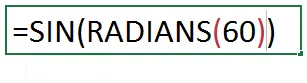
Luego presione Entrar. Esto produce el siguiente resultado.

Entonces, vemos que el resultado es el mismo que el primer ejemplo.
Función SIN en Excel - Ejemplo # 3
Cálculo del valor seno utilizando la función SIN y PI en Excel
Todavía hay otra forma de convertir un valor de grado a radianes para nuestro uso en la función SIN. Recordamos de nuestro tiempo en la escuela que π = 180 °. Entonces, si el ángulo está en grados, multiplíquelo por π / 180 ° para convertirlo a radianes. En Excel, esta conversión se puede escribir PI () / 180. Por ejemplo, para convertir 60 ° a radianes, la expresión de Excel sería 60 * PI () / 180, que equivale a 1.0472 radianes.
Veamos cómo funciona esto:
Comenzamos escribiendo la función SIN de la misma manera que arriba.

A continuación, pasaremos directamente 60 ° como argumento para la función SIN. Pero esto no nos daría el valor correspondiente de 60 grados en radianes. Por lo tanto, multiplicaremos 60 por PI () / 180.
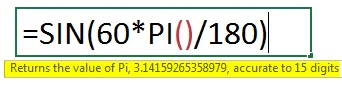
Esto nos dará el siguiente resultado:
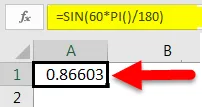
Como podemos ver, esto es lo mismo que los ejemplos anteriores.
Función SIN en Excel - Ejemplo # 4
Ahora, veamos otro ejemplo que muestra los resultados de la función SIN para varios valores.

Explicación de los resultados que se muestran en la tabla anterior:
Caso 1 y 2:
3.14 es el valor de Pi y podemos usar ambos métodos para obtener un valor de 0. Esto básicamente significa que el SIN de Pi radianes es 0 .
Caso 3 y 4:
Los radianes y Pi / 180 tienen el mismo valor en matemáticas y, por lo tanto, la función SIN da el mismo valor. Ambos ejemplos implican SIN de 30 grados, lo que da un valor de 0.5.
Caso 5 y 6:
SIN 45 = 0, 85 es SIN de 45 radianes, lo que significa que, de manera predeterminada, Excel toma todos los ángulos en radianes y no grados. Para convertirlo en grados, podemos usar la función de radianes y obtener SIN de 45 grados como se muestra en la última fila. es decir, SIN (RADIANES (45)) = 0.707 o 0.71
Función SIN en Excel - Ejemplo # 5
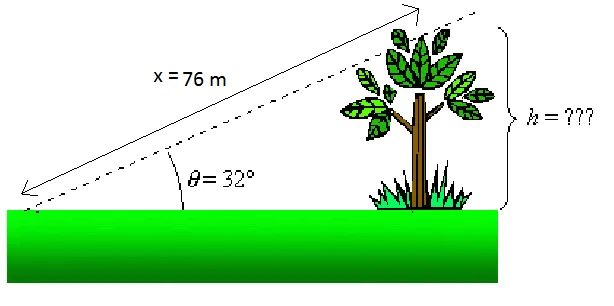
Digamos, por ejemplo, que queremos saber la altura del árbol en la figura que se muestra arriba. Sabemos que si nos paramos 76 m desde la parte superior del árbol (x = 76 m), la línea de visión hacia la parte superior del árbol es de 32 ° con respecto al horizonte (θ = 32 °). Lo sabemos:
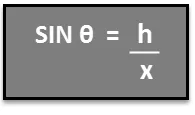
Por lo tanto, para resolver la altura del árbol h, encontramos h = x SIN θ.

La función SIN tiene solo un argumento que es un número. Se requiere un número para calcular el SIN del mismo. Por lo tanto, es vital convertir grados a un número en radianes antes de encontrar su seno.
La función SIN muestra el # ¡VALOR! error si la referencia utilizada como argumento de la función apunta a una celda que contiene datos de texto. En el ejemplo que se muestra a continuación, la referencia de celda de la tercera fila utiliza puntos a la etiqueta de texto en Ángulo (grados) . Dado que las funciones SIN solo admiten un número como argumento, SIN evaluará un error, en este caso, # ¡VALOR! . Si la celda apunta a una celda vacía, la función devuelve un valor de cero como se muestra en el siguiente ejemplo. Las funciones trigonométricas de Excel interpretan las celdas en blanco como cero, y el seno de cero radianes es igual a cero.
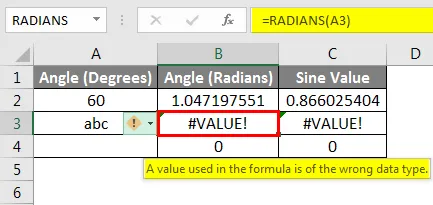
Función SIN en Excel - Ejemplo # 6
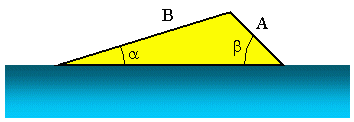
Ahora, supongamos que queremos averiguar el ángulo de lanzamiento de una rampa de esquí acuático como en la figura anterior. Sabemos que A = 3.5 m, B = 10.2 myb = 45.0 °. Ahora para encontrar a, podemos usar la Ley de los senos. En este escenario, se puede escribir como:
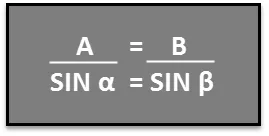
Podemos reorganizar esta ecuación como:

Usando el arcoseno o el seno inverso, podemos encontrar el ángulo α . Aplicando la ecuación que se muestra a continuación.

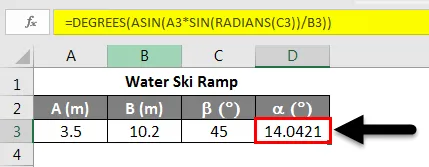
Ejemplo # 7
En nuestro ejemplo trigonométrico final, utilizaremos Excel para examinar la identidad trigonométrica:
sin²θ + cos²θ = 1
Tenga en cuenta que en la siguiente captura de pantalla, esta identidad se cumple cuando when se da en radianes y grados.
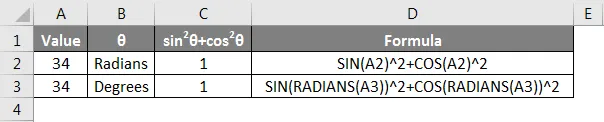
Tenga en cuenta que la descripción de la unidad para el ángulo θ se coloca en celdas diferentes a los números. Si colocamos los números y las unidades en la misma celda, Excel no podrá diferenciar el número del texto y, por lo tanto, no podremos hacer referencia a las celdas para usarlas en una ecuación, ¡y esto dará como resultado #VALOR! error.
Cosas para recordar
- Tenga en cuenta que la función SIN en Excel funciona con Radian por defecto.
- Convierta el número según sea necesario en radianes o grados usando la función RADIANES o la función GRADOS.
- Puede usar la función PI () para obtener resultados exactos de la función SIN mientras trabaja con π.
Artículos recomendados
Esta ha sido una guía para la función SIN en Excel. Aquí discutimos cómo usar la función SIN en Excel junto con ejemplos prácticos y una plantilla de Excel descargable. También puede consultar nuestros otros artículos sugeridos:
- Funciones importantes de las matemáticas en Excel (fácil)
- Guía para dividir la fórmula en Excel
- Importantes fórmulas y funciones avanzadas de Excel
- Hoja de trucos de fórmulas de Excel